- Як запустити диспетчер задач з правами адміністратора
- Як запустити командую рядок з диспетчера задач (прихований спосіб)
- Як повернути вкладки і меню диспетчера задач
 Сьогодні мова піде про трьох таємних можливості диспетчера задач Windows. Перша лежить на поверхні, але не очевидна. Про другий неможливо здогадатися, поки її хтось не покаже. А третю, звичайно, виявляють випадково, і не знають, навіщо вона потрібна.
Сьогодні мова піде про трьох таємних можливості диспетчера задач Windows. Перша лежить на поверхні, але не очевидна. Про другий неможливо здогадатися, поки її хтось не покаже. А третю, звичайно, виявляють випадково, і не знають, навіщо вона потрібна.
Розповідь про кожну можливості заснований на реальних подіях - питаннях на конференції OSZone . Отже, запустіть диспетчер задач (CTRL + SHIFT + ESCAPE) і приступимо!
Як запустити диспетчер задач з правами адміністратора
Якось раз на форум звернувся чоловік з питанням про те, як завершити сеанс іншого користувача з диспетчера задач. Спроба зробити це закінчувалася сполученням "Немає доступу», що свідчить про нестачу прав.
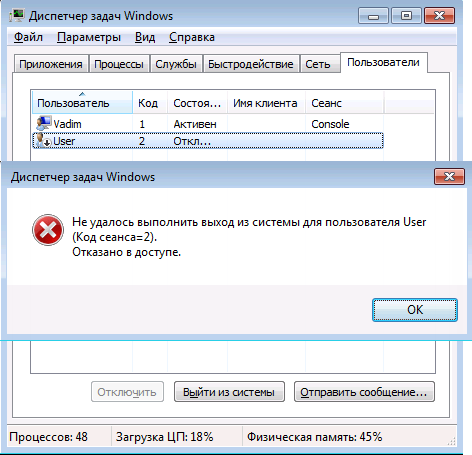
Автор питання працював з правами адміністратора, і помилка ставила його в глухий кут.
Диспетчер завдань, як і безліч інших системних додатків Windows 7, запускається зі звичайними правами навіть у адміністраторів. В принципі, нескладно відкрити його з повними правами, і для цього існує безліч способів (наприклад, виконання taskmgr в командному рядку, запущеної від імені адміністратора ).
Але це навіть не потрібно, тому що в самому диспетчері завдань на вкладці «Процеси» є кнопка для його перекладу в режим роботи з повними правами. Назва кнопки на цю думка не наводить, хоча щит недвозначно натякає на запуск від імені адміністратора.
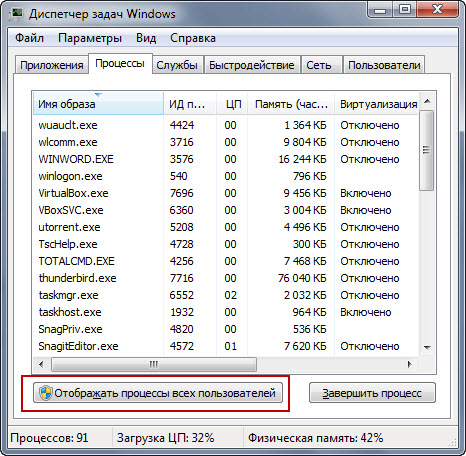
До речі, якщо ви спочатку замість кнопки бачите прапорець, ви вимкнули контроль облікових записів .
Дійсно, після натискання кнопки «Відображати процеси всіх користувачів» диспетчер задач перезапускается з повними правами. У цьому легко переконатися, вибравши в меню Файл - Нова задача (Виконати).
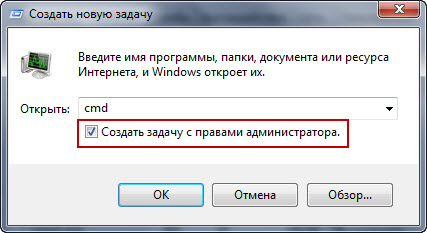
Як бачите, у вікні з'являється прапорець для запуску завдання з повними правами.
Як запустити командую рядок з диспетчера задач (прихований спосіб)
 Здавалося б, чого простіше - вводь cmd в вікно, як показано на малюнку вище, і тисни Enter. Але не завжди це спрацює!
Здавалося б, чого простіше - вводь cmd в вікно, як показано на малюнку вище, і тисни Enter. Але не завжди це спрацює!
Якось раз на форум звернувся інша людина, у якого порушилися асоціації файлів. Це нерідко буває після зараження вірусами або невгамовного колупання в реєстрі. В принципі, проблема вирішується легко. У мого колеги MVP Павла Кравченка в блозі є REG-файли для відновлення безлічі асоціацій.
Однак у автора питання злетіли асоціації для типів файлів EXE, REG і LNK. А це означало, що неможливо:
- запустити REG-файл подвійним клацанням миші
- викликати командний рядок для використання команд REG IMPORT і REGEDIT
- відкрити редактор реєстру для імпорту REG-файлів з меню Файл - Імпорт
Заодно не вийшло б відкрити командний рядок або редактор реєстру за допомогою ярлика.
Що робити? На допомогу приходить диспетчер задач! Запустивши його з повними правами, ви заощадите час в подальшому. Тепер відкрийте меню Файл і клацніть Нова задача (Виконати), утримуючи клавішу CTRL.

Відкриється командний рядок! А далі імпорт REG-файлів, збережених на робочий стіл, буде справою техніки:
regedit / s% userprofile% \ desktop \ fix-exe.reg regedit / s% userprofile% \ desktop \ fix-lnk.reg regedit / s% userprofile% \ desktop \ fix-reg.reg
Якщо диспетчер задач запущений з повними правами, командний рядок їх успадкує. А це означає, що при імпорті кожного REG-файлу не доведеться погоджуватися на запит контролю облікових записів.
Відновлення файлових асоціацій - це лише один приклад. Якщо у вас є права адміністратора і командний рядок, перед вами відкривається безліч можливостей по управлінню системою!
Як повернути вкладки і меню диспетчера задач
Бачили такий диспетчер задач?
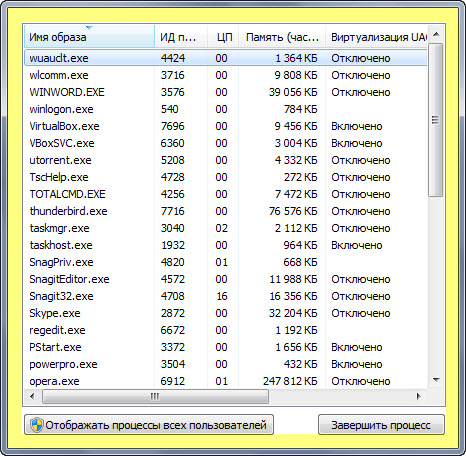
Жовтим виділена область, двічі клацнувши по якій можна приховувати і відображати вкладки і заголовок вікна диспетчера задач. І цей подвійне клацання, зроблений випадково, тисячі разів приводив на форум людей в пошуках відповіді на питання, винесене в підзаголовок :) Більш того, в базі знань Microsoft навіть є стаття про те, як вирішити цю проблему.
 Не здивуюся, якщо ви вже стикалися з такою поведінкою диспетчера задач. А ви знаєте, навіщо потрібна ця можливість? Її реалізували для користувачів, які хочуть бачити поверх всіх вікон крихітне віконце, наприклад, із завантаженням процесора. Очевидно, цей режим (він називається tiny footprint) породив більше паніки, ніж приніс користі. Він ще довго буде бентежити не підозрюють підступу користувачів, хоча в епоху гаджетів Windows став вже зовсім неактуальний.
Не здивуюся, якщо ви вже стикалися з такою поведінкою диспетчера задач. А ви знаєте, навіщо потрібна ця можливість? Її реалізували для користувачів, які хочуть бачити поверх всіх вікон крихітне віконце, наприклад, із завантаженням процесора. Очевидно, цей режим (він називається tiny footprint) породив більше паніки, ніж приніс користі. Він ще довго буде бентежити не підозрюють підступу користувачів, хоча в епоху гаджетів Windows став вже зовсім неактуальний.
А ви знали про всі ці можливості? Чи доводилося вам відновлювати систему за допомогою одного лише диспетчера задач? Траплялися ви на усічений диспетчер задач після випадкового подвійного клацання?
Якщо вам відомі інші приховані можливості Windows і системних програм, поділіться своїми знаннями в коментарях!
Обговорення завершено.
Що робити?А ви знаєте, навіщо потрібна ця можливість?
А ви знали про всі ці можливості?
Чи доводилося вам відновлювати систему за допомогою одного лише диспетчера задач?
Траплялися ви на усічений диспетчер задач після випадкового подвійного клацання?
